Kako ustvariti seznam distribucije od prejemnikov e-pošte v Outlooku?
V mnogih primerih lahko prejmete e-poštno sporočilo z več prejemniki, ki jih želite dodati na seznam za distribucijo v Outlooku. Outlook dejansko nima neposredne funkcije za to. Seznam prejemnikov morate ustvariti od prejemnikov e-pošte z majhnimi triki v Outlooku. Za podrobnejše informacije preglejte spodnjo vadnico.
Ustvarite seznam distribucije od prejemnikov e-pošte v Outlooku
Preprosto dodajte člane skupine stikov od pošiljateljev ali prejemnikov e-poštnih sporočil v Outlooku
Običajno lahko pošiljatelja ali prejemnika kopiramo iz e-pošte in ga nato dodamo kot člana skupine stikov z Dodaj člane > Iz adresarja, in zdi se, da ni mogoče v več skupin stikov dodati več pošiljateljev ali prejemnikov več e-poštnih sporočil. Ampak, z odličnimi Dodaj v skupine Funkcija Kutools za Outlook lahko enostavno dodate več pošiljateljev ali prejemnikov e-poštnih sporočil v skupine stikov v Outlooku samo z več kliki.
Kutools za Outlook vam poenostavi dnevno komunikacijo po e-pošti prek Outlooka z dodajanjem na desetine uporabnih funkcij. Preberi več Brezplačno prenesete zdaj
- Avtomatizirajte pošiljanje e-pošte z Samodejno CC / BCC, Samodejno posredovanje naprej po pravilih; poslati Samodejni odgovor (Zven pisarne) brez potrebe po strežniku za izmenjavo ...
- Prejemajte opomnike, kot je Opozorilo pred BCC ko odgovarjate vsem, ko ste na seznamu BCC, in Opomni, ko manjkajo priloge za pozabljene priloge...
- Izboljšajte učinkovitost e-pošte z Odgovori (vsem) s priponkami, Samodejno dodajte pozdrav ali datum in uro v podpis ali zadevo, Odgovorite na več e-poštnih sporočil...
- Poenostavite pošiljanje e-pošte z Odpoklic e-pošte, Orodja za pritrditev (Stisni vse, samodejno shrani vse ...), Odstrani dvojnikein Hitro poročilo...
 Ustvarite seznam distribucije od prejemnikov e-pošte v Outlooku
Ustvarite seznam distribucije od prejemnikov e-pošte v Outlooku
Za ustvarjanje seznama prejemnikov od prejemnikov e-pošte v programu Outlook lahko storite naslednje.
1. Pojdite v e-poštno mapo in z dvojnim klikom odprite e-pošto, za katero želite ustvariti seznam prejemnikov.
2. Nato kliknite prejemnika v polju Za in z desno miškino tipko kliknite. Kliknite Izberi vse v meniju z desnim klikom. Oglejte si posnetek zaslona:

3. Nato vsi prejemniki v Da polje. Z desno miškino tipko kliknite nanje in kliknite Kopiraj v meniju z desnim klikom. Lahko pa samo pritisnete Ctrl + C kopirati izbrane prejemnike.
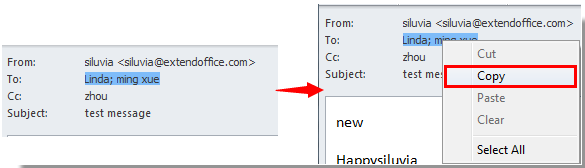
4. Vrnite se na glavni vmesnik programa Outlook in kliknite Novi Izdelki > Več elementov > Kontaktna skupina v Outlook 2010 in 2013.
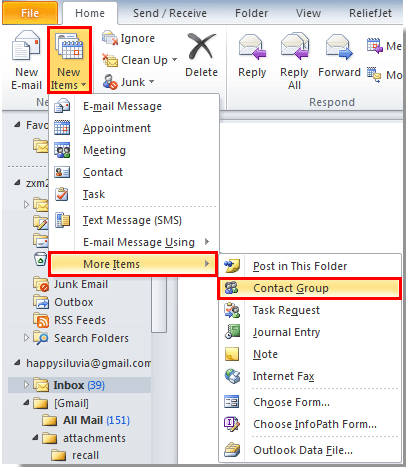
V programu Outlook 2007 kliknite Novo > Distribucijski seznam.
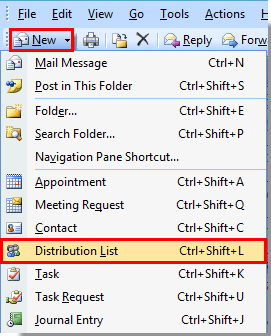
5. Nato a Kontaktna skupina odpre se okno. Prosimo, izpolnite Ime in kliknite Dodaj člane> od Outlook Stiki pod Kontaktna skupina zavihek v programu Outlook 2010 in 2013. Oglejte si posnetek zaslona:

V programu Outlook 2007 kliknite Izberite Člani pod Distribucijski seznam tab.

6. V Ljubljani Izberite Člani v pogovornem oknu pritisnite Ctrl + V tipke, da izbrane prejemnike prilepite v Člani -> polje. In kliknite OK gumb.
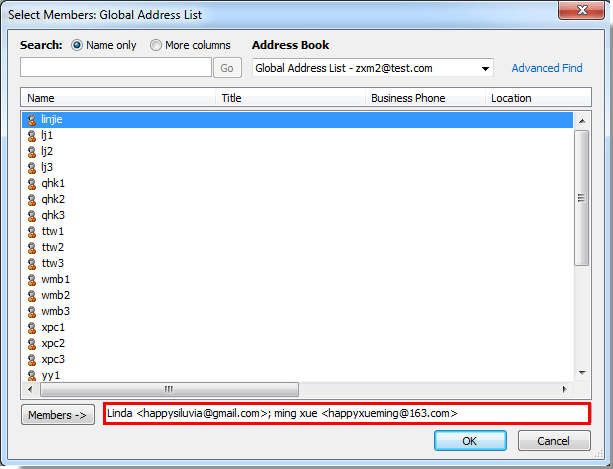
7. Potem se vrne v Kontaktna skupina okno, boste videli, da so prejemniki dodani v notranjost.

Opombe:
Če obstajajo prejemniki, ki izstopajo iz Cc v odprtem e-poštnem sporočilu in želite dodati prejemnike kopije na seznam za distribucijo. Prosim, pustite Kontaktna skupina odprto okno, se vrnite na e-poštno sporočilo in ponovite zgornje 2, 3, 5 in 6 postopke po vrsti. Ko dodate vse prejemnike e-pošte na seznam za distribucijo, kliknite Shrani in zapri gumb, da ga shranite.
8. Če v e-poštnem sporočilu ni prejemnikov kopije, kliknite Shrani in zapri gumb za dokončanje ustvarjenega distribucijskega seznama.
Najboljša pisarniška orodja za produktivnost
Kutools za Outlook - Več kot 100 zmogljivih funkcij za nadgradnjo vašega Outlooka
🤖 AI poštni pomočnik: Takojšnja profesionalna e-poštna sporočila z umetno inteligenco – z enim klikom do genialnih odgovorov, popoln ton, večjezično znanje. Preoblikujte pošiljanje e-pošte brez napora! ...
📧 Avtomatizacija e-pošte: Odsoten (na voljo za POP in IMAP) / Načrtujte pošiljanje e-pošte / Samodejna CC/BCC po pravilih pri pošiljanju e-pošte / Samodejno naprej (napredna pravila) / Samodejno dodaj pozdrav / E-poštna sporočila več prejemnikov samodejno razdeli na posamezna sporočila ...
📨 Email upravljanje: Enostaven priklic e-pošte / Blokiraj prevarantska e-poštna sporočila glede na teme in druge / Izbriši podvojena e-poštna sporočila / napredno iskanje / Združite mape ...
📁 Priloge Pro: Shrani paket / Batch Detach / Paketno stiskanje / Samodejno shranite / Samodejno loči / Samodejno stiskanje ...
🌟 Vmesnik Magic: 😊Več lepih in kul emojijev / Povečajte Outlookovo produktivnost s pogledi z zavihki / Minimizirajte Outlook, namesto da bi ga zaprli ...
???? Čudeži z enim klikom: Odgovori vsem z dohodnimi prilogami / E-poštna sporočila proti lažnemu predstavljanju / 🕘Pokaži pošiljateljev časovni pas ...
👩🏼🤝👩🏻 Stiki in koledar: Paketno dodajanje stikov iz izbranih e-poštnih sporočil / Razdelite skupino stikov na posamezne skupine / Odstranite opomnike za rojstni dan ...
Over 100 Lastnosti Čakajte na svoje raziskovanje! Kliknite tukaj, če želite odkriti več.


